Excel如何使用数据表查看变量影响?_惠州计算机办公软件基础
作者:邓华发布时间:2020-12-30分类:办公软件浏览:1720
在使用Excel过程中,我们经常会通过改变某变量的值来查看公式计算的各种结果,并希望能够保留这种结果以便我们对它们进行分析和比较。这种情况下,单元格中的公式是一样的,只是其中某一个变量的值不同。那么,Excel如何使用数据表查看变量影响呢?惠州北大青鸟老师为你解答。
例子:一份考试成绩表。
语文、数学等五个学科的名次位于O3:S120单元格区域,而依据总分排出的名次则位于N3:N120单元格区域。按照教务处的要求,我们把总分名次位于前M名次的学生称为优秀生,现在要统计这些优秀生中各学科名次也位于前M名的学生数,也就是“总分、学科双优秀学生数。出于对学生成绩分析的需要,我们要设置不同的M值,然后据此得到所有学科的双优秀生数,最后将所有数据汇总成表,再进行相关的教学分析。
这个人数的统计并不难,特别是总分名次和各学科名次都已经存在的情况下。以语文学科为例。只要我们在X61单元格中输入公式“=SUMPRODUCT(($O$3:$O$120<=W61)*($N$3:$N$120<=W61)),回车后就可以得到相应的数据了。向右拖动填充句柄至AB61单元格,再将公式中的“$O$3:$O$120字母“O别替换成字母“P、“Q、“R、“S就可以了。
至于下面的那些数据,我们可以这么填:
选中W61:AB65单元格区域,然后点击功能区“数据选项卡“数据工具功能组中“假设分析按钮下的小三角形,在弹出的菜单中选择“数据表命令,打开“数据表对话框。在“输入引用列的单元格输入框中输入“$W$61,确定后,就可以看到所需要的各种结果了。
本例中,X61:AB61区域是已经填写有公式的,该区域的结果是基于W61单元格数据产生的。而教务处的要求其实是保持公式不变,只是将W61单元格的数值变成W62等单元格的数值而已。此时正是数据表发挥作用的时候。
在选定区域时,应该要连同含公式的单元格区域、改变的变量数值单元格区域一并选中,并在“数据表对话框中指明原公式中变量所在的单元格位置。
用这样的办法我们可以轻松地计算不同利率对购房贷款还款数值的影响。我们只要在B7单元格输入公式“=PMT(B2/12,B3,B4),然后回车,就可以得到在B2年利率情况下的月还款额。要分别计算A8:A10单元格利率情况下的月还款额,我们只需要选中A7:B10单元格区域,然后点击功能区中“数据选项卡中的“数据表命令,并指定“B2为引用列的单元格,确定后就可以得到全部的结果了。那么利率对我们月还款的影响就一目了然了吧?
更多办公软件资讯关注网站动态,或者来惠州北大青鸟新方舟校区了解一下。
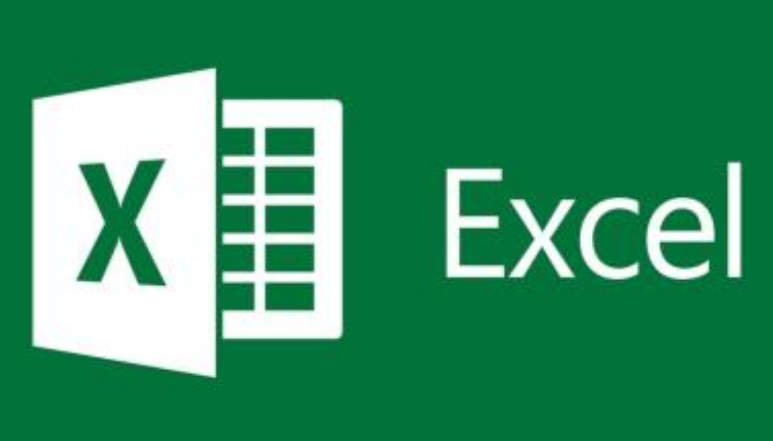
办公软件
标签:惠州北大青鸟北大青鸟惠州办公软件培训惠州办公软件培训学校惠州计算机办公软件基础惠州计算机办公基础惠州IT培训惠州计算机办公软件知识惠州计算机办公基础知识惠州计算机学校办公软件
- 办公软件排行
- 标签列表
-
- Java (3694)
- 北大青鸟 (3713)
- 软件开发 (3613)
- JAVA (3413)
- UI设计入门 (2093)
- 惠州北大青鸟 (4375)
- 惠州IT培训 (2558)
- UI设计培训 (2090)
- 惠州UI设计培训 (2095)
- 惠州UI设计培训学校 (2090)
- 惠州计算机软件培训 (6260)
- 惠州计算件软件开发 (6260)
- 惠州计算机软件基础 (6261)
- 惠州计算机JAVA培训 (3574)
- 惠州计算机Java软件开发 (3620)
- 惠州计算机JAVA软件开发 (4645)
- 惠州计算机JAVA软件开发学校 (3338)
- 惠州计算机Java软件开发培训 (3338)
- 北大青鸟IT计算机学校 (5048)
- 北大青鸟IT软件学校 (5062)
- 北大青鸟IT学校 (5059)
- 惠州计算机UI设计软件开发 (2088)
- UI设计基础教程 (2088)
- UI设计是什么 (2088)
- UI设计教程 (2088)
- 网站分类
-
- 计算机教程
- 计算机入门
- 职业学校
- 新闻动态
- 专业课程
- 热门技术
- SEO
- 培训教程
- windows
- linux教程
- 系统集成
- 网站开发
- Html5
- 办公软件
- 师资力量
- 热点问答
- 联系我们
- 计算机学校
- 惠州计算机学校
- 河源计算机学校
- 广州计算机学校
- 深圳计算机学校
- 湛江计算机学校
- 佛山计算机学校
- IT计算机培训信息
- 设计专业
- UI
- 影视特效
- 游戏动漫设计
- Photoshop
- AI设计
- 软件教程
- Java技术
- C语言/C++语言培训
- C#
- Python技术
- PHP
- 数据库
- SQL Server
- 网络教程
- 网络安全
- 网络营销
- 软件专业
- 大数据专业
- 前端开发专业
- 软件测试专业
- Python专业
- 软件实施
- 珠海计算机学校
- 初中生学什么好
- 计算机认证
- 文章归档
-
- 2024年5月 (36)
- 2024年4月 (80)
- 2024年3月 (65)
- 2024年2月 (54)
- 2024年1月 (25)
- 2023年12月 (12)
- 2023年11月 (73)
- 2023年10月 (134)
- 2023年9月 (34)
- 2023年8月 (3)
- 2023年7月 (3)
- 2023年6月 (12)
- 2023年5月 (30)
- 2023年4月 (72)
- 2023年3月 (11)
- 2023年2月 (34)
- 2023年1月 (37)
- 2022年12月 (78)
- 2022年11月 (359)
- 2022年6月 (1193)
- 2022年5月 (570)
- 2022年4月 (1567)
- 2022年3月 (982)
- 2022年2月 (54)
- 2022年1月 (182)
- 2021年9月 (308)
- 2021年8月 (1704)
- 2021年7月 (2423)
- 2021年6月 (1806)
- 2021年5月 (1569)
- 2021年4月 (1380)
- 2021年3月 (1255)
- 2021年2月 (709)
- 2021年1月 (1521)
- 2020年12月 (3626)
- 2020年11月 (1646)
- 2020年10月 (1046)
- 2020年9月 (592)
- 最近发表
-
- 汕尾信息:世界技能大赛获奖选手全省巡回宣讲交流活动走进汕尾|||电脑计算机编程培训学校
- 河源信息:世界技能大赛获奖选手到河源开展全省巡回宣讲交流活动|||广州市北大青鸟计算机职业培训学校
- 佛山信息:6000+“笋岗”!粤西专场招聘会!佛山名企→|||广州市北大青鸟计算机职业培训学校
- 江门信息:@创业培训讲师,快来参加广东省第二届马兰花创业培训讲师赛江门选拔赛|||电脑计算机编程培训学校
- 东莞信息:普法宣传进工地治欠保支暖民心|||中专学计算机平面设计女生可以学计算机网络技术好吗
- 佛山信息:奖金高达20万!“中国创翼”创业创新大赛报名|||计算机职业技能培训班
- 阳江信息:阳江市2024年“人社局长千企行”活动启动|||计算机网络培训学校
- 江门信息:江门选手斩获全国乡村振兴职业技能大赛铜牌,实现国赛奖牌“二度破冰”|||北大青鸟计算机培训中心
- 汕头信息:汕头高层次人才“金凤卡+社保卡”一站办理!赋能人才工作高质量发展|||北大青鸟计算机培训中心
- 东莞信息:沙田镇召开社保志愿推广会|||计算机培训学校招生


